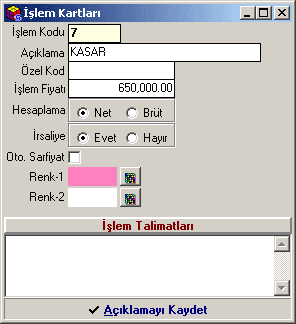
Şekil 15 İşlem Kartları
İşlem Kodu
alanına yapılan işlemin kod numarası yazılır.F9 tuşu veya liste butonuyla
işlem kart listesi ekrana getirilerek istenilen işlem kodu seçilebilir.
Şekil 16 İşlem Kartları Listesi
İrsaliye alanında yapılan seçime göre işçiliklerin sevk irsaliyesine yansıyıp yansımamaları belirlenir.
Oto. Sarfiyat alanının seçili olması halinde barkodlu üretim takip uygulaması olan firmalarda bu işleme giriş yapıldığı anda sarf işleminin yapılması sağlanır.(Bu uygulama SentezDye parametrelerinde bulunan Reçete sekmesindeki Hammadde Sarfiyat alanındaki seçeneğin Üretim Aşamalarında seçilmesi durumunda aktif hale geçecektir.)
Renk alanında işlemin rengi belirlenir. Belirlenen bu renkler boya (işletme) reçetesine yansıyacaktır. Oluşturulan işlem kartı F5 tuşu veya kayıt butonu ile kayıt edilir.
Kayıt'ı yapılan işlem kartında değişiklik yapmak istenildiğinde işlem kodu üzerinde F9 tuşu veya liste butonundan değişiklik yapılacak işlem seçilir, gerekli değişiklikler yapıldıktan sonra kart kayıt edilir..
İşlem Talimatları alanında işleme göre yapılması gereken önemli talimatlar yazılıp Açıklamayı kaydet butonu tıklanarak kaydedilir.
Belirlediğimiz işlem tiplerini silmek için F6 tuşu veya İptal butonu kullanılır.
İŞ AKIŞ KARTLARI Ana Menü
İş Akış (Route) Kartlarının tanımlandığı
karttır.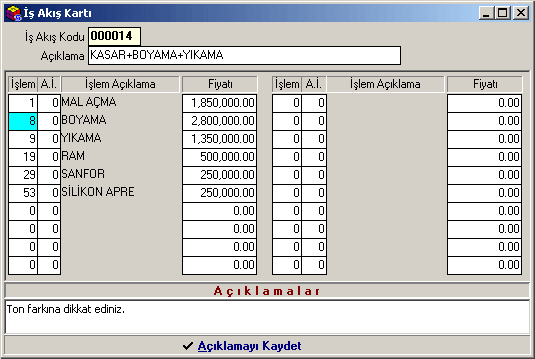
Şekil 17 İş Akış Kartı
İş Akış Kodu program tarafından otomatik olarak verilecek şekilde düzenlenmiştir. Kullanıcının müdahelesi sonucu otomatik numara verme özelliğinin devre dışı kalabileceği göz ardı edilmemelidir. F9 tuşu veya liste butonuyla İş Akış kartlar listesi ekrana getirilerek seçim yapılabilir.
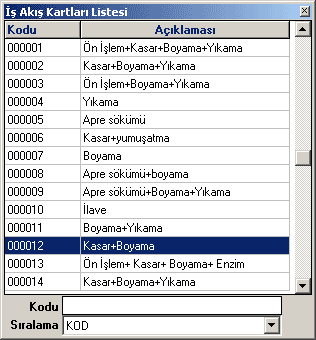
Şekil 18 İş akış Kartları Listesi
Açıklama alanına karta ait açıklama yazılabilir. İşlem alanında iş akışına dahil edilecek işlemler ve A.İ. (Ana İşlem) F9 veya liste butonu ile seçilir.
Açıklamalar
alanında iş akışı için açıklama yazılmak istenirse İş Akış Kodu alanı
üzerinde iken Açıklamalar yazılıp Açıklamayı kaydet
butonu tıklanır, işlem için açıklama yazılmak istenirse İşlem alanı üzerinde
iken açıklamalar yazılıp Açıklamayı kaydet
butonu tıklanır.Açıklama bilgilerinin görüntülendiği işlem İşAkış Kartı
üzerinde Mavi renk'te görüntülenir.
Kayıt'ı yapılan iş akış kartlarını silmek için F6 tuşu
veya İptal butonu kullanılır.
İş akış kartı üzerinde liste butonu tıklanarak veya Shift + F9 butonlarına
basılarak İş Akış Kartları Listesi üzerinde değişiklik yapmamız
sağlanır.
İş Akış Kartı üzerinde iken F8 tuşuna basarak Route Kartı İşlem Formu'nu
alabilirsiniz.
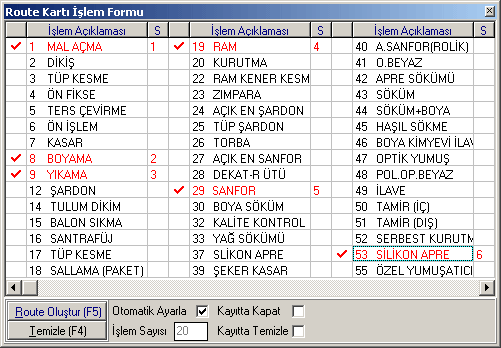
Şekil 19 Route Kartı İşlem Formu
Otomatik Ayarla : Program, formun enine ve boyuna göre işlem
satır ve sütun sayılarını en uygun şekilde ayarlar.
İşlem Sayısı : Otomatik ayarla seçeneği seçili değil ise sütundaki
işlem sayısı belirlenir. Sütün sayısı bu değere göre hesaplanarak pencere
ayarlanır.
Kayıtta Kapat : İşlem seçimleri tamamlanıp Route Oluştur (F5 tuşu)
butonuna basılarak route kartı oluşturulduktan sonra pencerenin kapatılmasını
sağlar.
Kayıtta Temizle : İşlem seçimleri tamamlanıp Route Oluştur (F5
tuşu) butonuna basılarak route kartı oluşturulduktan sonra işlem seçimlerinin
kaldırılmasını sağlar.
Ekrana gelen bu form üzerinde route içerisinde yer alacak işlemleri enter tuşu veya Mouse ile çift tıklatarak seçtikten sonra Route Oluştur butonu veya F5 tuşuna basarak iş akış (route) kartına aktarabilirsiniz.
Sicil Kartları bölümünde, personel tanımları
yapılır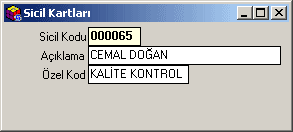
Şekil 20 Sicil Kartları
Sicil Kodu alanına personel için
belirlenen kod numarası verilir.F9 tuşu veya liste butonu ile Sicil Listesi
tablosuna ulaşılarak ilgili sicil bilgisi ekrana getirilebilir.
Açıklama alanına ise personelin ismi yazılır.Sicil kodu girilip
Enter tuşuna basıldığında sicil bilgileri otomatik olarak getirilir. Bu
sayede üretimin herhangi bir aşamasında üretimi takip eden personel, kod
veya isim bazında takip edilebilir.
Bu alanda ; tanımlanacak olan Makine Kodu,
Adı ve Kapasitesi belirlenir.
Kapasite alanına makinanın kapasitesi yazılır. Yazılan bu kapasite
parti kartına otomatik olarak yansıyacaktır.
Devir alanına makinanın devir değeri yazılır.
Üretim durumu alanında tanımlanan makinanın üretim durumu penceresinde
görüntülenip görüntülenmeyeceği belirtilir.
Üretim Sıra No alanına tanımlanan makinanın üretim durumu penceresinde
hangi sırada yer alacağı belirtilir.
Makina Grubu alanında makinanın ait olduğu grup seçimi yapılır.Grup
isimleri parametrik olup Grup Tipleri butonuna basıldığında ekrana açılan
pencerede tanımlanabilir.Tanımlanan bu gruplar Üretim Durumu ve
Günlük Planlama ve Makina Kontrol Formu üzerine yansır.

Şekil 21 Makina Kartları
Makina Kartları Listesi Makine kartlarında tanımlı olan makine kartlarının listesini almaya yarar. Makina Kartları bölümünde iken F9 tuşu yada liste butonu ile Makina Kartları listesine ulaşılır.
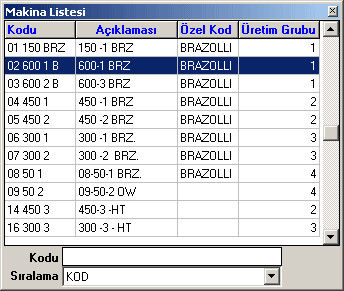
Şekil 22 Makina Listesi
Sıralama kısmında Adı yada Kodu seçilerek Kodu kısmına da istenilen değer yazılarak aranılan makinaya ulaşılır.
Hata Kodu
alanında hata için bir kod numarası verilir.
Hata Adı alanına boyama kasar yıkama gibi işlemlerde meydana gelen
hata adları yazılır
Puan alanına kalite belirlemede uygulanacak olan hata puanı yazılır.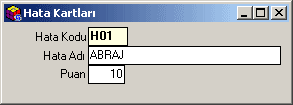
Şekil 23 Hata Kartları
Hata Kartları Listesi Hata Tipi Kartları bölümünde F9 tuşu yada liste butonu tıklanarak Hata Kartları listesi ekrana getirilir.
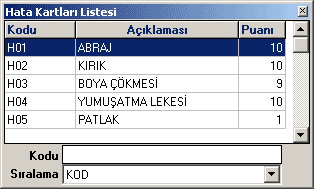
Şekil 24 Hata Kartları Listesi
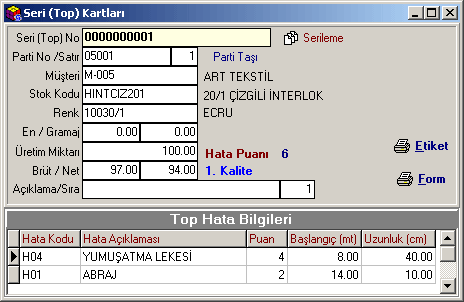
Şekil 25 Seri(Top) Kartları
Seri (Top) No alanına seri numarası
tanımlanır.
Parti No / Satır alanlarına serinin ait olduğu partinin bilgileri
(Parti numarası ve Partinin satır numarası ) tanımlanır.
Müşteri alanında F9 tuşu yada liste butonu tıklanarak Cari Hesap
Kart Listesi ekrana alınıp ilgili müşteri seçimi gerçekleştirilir.
Stok Kodu alanında F9 tuşu yada liste butonu tıklanarak Stok Kart
listesi ekrana alınıp ilgili stok seçimi gerçekleştirilir.
Renk alanında F9 tuşu yada liste butonu tıklanarak Laboratuar Listesi
Reçetesi ekrana alınıp ilgili renk seçimi gerçekleştirilir.
En / Gramaj alanlarına seriye ait en ve gramaj bilgileri yazılır.
Üretim, Brüt, Net Miktar alanlarına seriye ait miktar bilgileri yazılır.
Açıklama alanına seriye ait açıklama bilgisi yazılır.
Sıra alanına serinin parti içerisindeki sıra numarası yazılır.
Top Hata Bilgileri
Hata Kodu alanında F9 tuşu yada liste butonu tıklanarak Hata Kart
Listesi ekrana alınıp ilgili hata seçimi gerçekleştirilir.
Hata Açıklaması ve Puan alanlarına Hata Kodunda
seçilmiş olan hataya ait açıklama ve puan bilgileri otomatik olarak yansır.
Puan alanına aktarılan hata puanlarını değiştirebilirsiniz.
Başlangıç (mt) alanına Hatanın başladığı metre Uzunluk (cm)
alanına da hatanın cm cinsinden uzunluğu yazılır.
Hata Puanı alanına
girilen hataların puanları toplanarak yansır.
Seri (Top) Kartı F5 tuşu yada Kayıt butonu tıklanarak kaydedilir.
Etiket butonuna basarak Barkodlu Ürün
Etiketi dökümü alabilirsiniz.
Form butonuna basarak Barkodlu Top
Kontrol Formu dökümü alabilirsiniz.
Ctrl+K tuşlarına basarak ekrana alınan Kalite
Kontrol Formu üzerinde seriye ait kalite değerleri tanımlanabilir.
Parti Taşı butonuna basarak Parti
No / Satır alanlarına yazılan bilgiler doğrultusunda ilgili değerlerin
(Müşteri, Stok vb.) form üzerine gelmesi sağlanabilir.
Serileme butonuna basarak ekrana alınan
Seri (Top) Kartı Üretme Formu üzerinden
otomatik olarak seri üretme işlemi yapılabilir.
PARTİ - SERİ (TOP) KARTLARI
İlgili parti satırı üzerinde iken Ctrl+T tuşları ile Parti Seri Formunu
ekrana alabilirsiniz. Bu form üzerine parti satırına ait serilerin tamamı
yansıyacaktır.
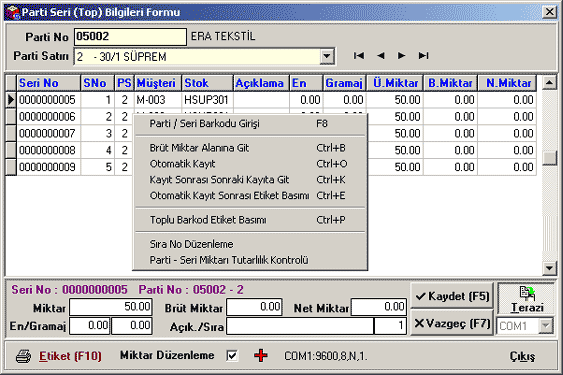
Şekil 26 Parti Seri (Top) Bilgileri Formu
Miktar Düzenleme seçeneği seçilerek açılan pencere üzerinde serilere (Top) ait miktar düzenlemelerini gerçekleştirebilirsiniz.
| Terazi bağlantısının olması halinde Seriye (Top) ait brüt miktar değeri teraziden otomatik olarak alınacaktır. Seri Kontrol parametrelerinde bulunan Net-Brüt farkı alanında belirlenen değere göre Net Miktar program tarafından otomatik olarak hesaplanabilir. |
Parti / Seri Barkodu Girişi : Okutulan barkodun (Parti Barkodu veya Seri Barkodu) ait olduğu parti bilgileri parti no ve parti satırı alanlarına yansır. Bu sayede partinin satırına ait bütün serilerin form üzerine taşınması sağlanmış olur.
Brüt Miktar Alanına Git : Satırların seçimi sonrası program otomatik olarak brüt miktar alanına
geçiş yapacaktır.
Otomatik Kayıt : Terazi bağlantısı olan işletmelerde teraziden bilgi alındıktan sonra (manuel
uygulamalarda brüt miktarına değer girilip enter tuşuna basıldıktan sonra) kayıt işlemi otomatik olarak gerçekleşecektir.
Kayıt Sonrası Sonraki Kayıta Git : Otomatik kayıt gerçekleştikten sonra bir sonraki seri kayıtına (satıra) geçiş otomatik olarak yapılacaktır. (Bu seçeneğin aktif hale gelmesi için Otomatik Kayıt seçeneği seçili olmalıdır).
Otomatik Kayıt Sonrası Etiket Basımı : Otomatik kayıt gerçekleştikten sonra bilgisayarda tanımlı default printera seri' ye (top) ait ürün etiketinin dökümü otomatik olarak gönderilecektir.(Bu seçeneğin aktif hale gelmesi için Otomatik Kayıt seçeneği seçili olmalıdır).
Toplu Barkod Etiket Basımı : Etiket butonuna basıldığında formda bulunan serilerin tamamına ait ürün etiketleri dökümü alınması sağlanır.
Sıra No Düzenleme : Parti satırına ait serilerin sıra numaralarını 1 den başlayarak düzenler.
Parti satır miktarı ile partinin satırına
ait serilerin (Top) miktarlarının tutarlılık kontrolü için mouse'un sağ
tuşu ile ekrana gelen menüden Parti - Seri Miktarı Tutarlılık Kontrolü
seçeneği seçilir. Miktarlar arasında tutarsızlık bulunması halinde Parti
/ Seri Miktarı Düzenleme penceresi ekrana gelir.

Şekil 27 Parti / Seri Miktarı Düzenleme
Partiye ait yeni Seri (Top) kartı oluşturmak
için ![]() butonuna
basarak Seri Üretme penceresini ekrana getirebilirsiniz.
butonuna
basarak Seri Üretme penceresini ekrana getirebilirsiniz.
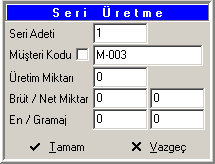
Şekil 28 Seri Üretme
İşlemlerin standart zamanlarının belirlendiği
alandır.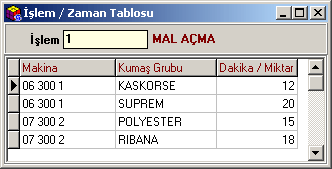
Şekil 29 İşlem / Zaman Tablosu
İşlem
alanında makinalara ilgili işleme göre ne kadar süre işlem uygulanacağı
girilir.Uygulanacak işlem kodu manuel olarak girilebileceği gibi
F9 tuşuna basılarak veya liste butonu tıklatılarak da ilgili İşlem
seçimi yapılabilir.
Makine alanında İşlem uygulanacak makinalar seçilir.
Kumaş / Boya Grubu alanı uygulanacak işleme göre değişiklik gösterir
(Boya işlemi için bu alan Boya Grubu olur)
Dakika / Miktar alanına ilgili makinanın birim üretim süresi girilir.
Örneğin 06 300 1 makinasında KASKORSE grubuna ait 1 birim (kg, metre vb.)
stoğun işlem süresi 12 dakika olarak gözükmektedir.
F5 tuşu veya Kayıt butonu ile yapılan işlemler kayıt edilir.
Burada belirlenen süreler doğrultusunda planlama çıkış tarih ve saati
otomatik olarak hesaplanacaktır.
MAKİNA / ZAMAN TABLOSU Ana Menü
Makinaların üretim grupları bazında standart
zamanlarının belirlendiği alandır.
Şekil 30 Makina / Zaman Tablosu
Makina
alanında makina kodu manuel olarak girilebileceği gibi F9 tuşuna basılarak
veya liste butonu tıklatılarak da ilgili makina seçimi yapılabilir.
Üretim Grubu alanında açılan pencereden ilgili üretim grubu seçimi
yapılır.Bu üretim grupları SentezDye Parametrelerinde bulunan Üretim ve
Planlama sekmesinden tanımlanabilir.
Miktar / Saat alanına ilgili makinanın 1 saatlik üretim miktarı
girilir.
Örneğin 25-1 makinasının boyama üretim grubuna ait 1 saatlik üretimi 100
birim (metre, kg vb.) olarak gözükmektedir.
F5 tuşu veya Kayıt butonu ile yapılan işlemler kayıt edilir.
Burada belirlenen süreler doğrultusunda planlama çıkış tarih ve saati
otomatik olarak hesaplanacaktır.
KAYIP ZAMAN TİP KARTLARI Ana Menü
Kayıp zaman tiplerinin tanımlandığı alandır.
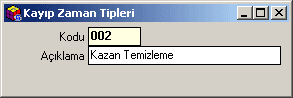
Şekil 31 Kayıp Zaman Tipleri
Kodu
alanında kayıp zamanın kodu tanımlanır. Kayıp zaman kodu manuel olarak
girilebileceği gibi F9 tuşuna basılarak veya liste butonu tıklatılarak
da ilgili kayıp zaman seçimi yapılabilir.
Açıklama alanında kayıp zamanın adı tanımlanır.
F5 tuşu veya Kayıt butonu ile yapılan işlemler kayıt edilir.
Burada tanımlanan kayıp zaman tipleri kayıp zaman girişleri formunda kullanılacaktır.
Varyantlı stok takibinde kullanılacak varyantların
tanımlandığı alandır.
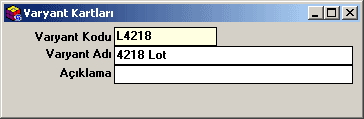
Şekil 32 Varyant Kartları
Varyant Kodu
alanında varyant kodu tanımlanır.Varyant kodu manuel olarak girilebileceği
gibi F9 tuşuna basılarak veya liste butonu tıklatılarak da ilgili varyant
seçimi yapılabilir.
Varyant Adı alanına varyantın adı tanımlanır.
Açıklama alanında varyant ile ilgili açıklama bilgisi girilir.
F5 tuşu veya Kayıt butonu ile yapılan işlemler kayıt edilir.
Burada tanımlanan varyant kartları, stok fişlerinde kullanılarak varyantlı
stok takibi yapılabilir.